реклама
Мощната и удобна Alexa на Amazon вече може да бъде видяна и чута. Личният асистент, който само веднъж е имал глас, направи ход с Amazon Echo Show Виждам ли вярва: Прегледът на Amazon Echo ShowИма ли нужда от говорител за гласов асистент наистина сензорен екран? Amazon Echo Show от $ 230 със сигурност е завладяващ случай с умения за брифинг на видео флаш, текстове на песни и стрийминг при поискване на поддържани камери за сигурност. Прочетете още .
Характеристиката на заглавието на устройството, в момента достъпна само за Членове на Amazon Prime Amazon Prime струва ли си парите? Ние ви помагаме да решите!Amazon Prime е голяма работа. Но струва ли си парите, които плащате за това? Ние отговаряме на вашите въпроси и притеснения. Прочетете още в САЩ, е 7-инчов сензорен екран, който показва всичко, което можете да си представите, включително Amazon Video съдържание, музикални текстове, брифинги за видео светкавици и прогнози за времето.
Докато сензорният екран е нова функция, Echo Show предлага всички останали отлични функции на всяко Echo устройство, включващо звук за пълнене на помещения, осем микрофона и възможност за чуване от претъпкан стая.
Ако притежавате Echo Show, това ръководство е за вас. Ще се справим с всичко, което искате да знаете за Echo Show, включително какво е устройството, как да настроите свързано устройство, как да контролирате интелигентен дом, като подробно описвате какви са уменията, отстраняване на проблеми и много други.
Ето какво да очаквате:
1. Разблокиране и настройка на вашето Amazon Echo Show
Домакински профили
2. Преподаване на Amazon Echo Show New Skills
Как да намерите и активирате уменията | Категории умения
3. Контрол на вашия интелигентен дом с Amazon Echo Show
Добавяне и премахване на умно устройство за дома | Свързване с камери | Създаване на групи и откриване на сцени
4. Допълнителни функции в Amazon Echo Show
Видео разговори | Обяснено с отпадане | Гласови съобщения | Гледане на видеоклипове | Пазаруване в Амазонка
5. Отстраняване на проблеми с Amazon Echo Show
„Alexa” Команда не се активира Amazon Echo Show | Amazon Echo Show не може да се свърже с интернет | „Alexa“ в шоуто на Amazon Echo реагира случайно или случайно | Други устройства за ехо във вашия дом реагират едновременно
1. Разблокиране и настройка на вашето Amazon Echo Show
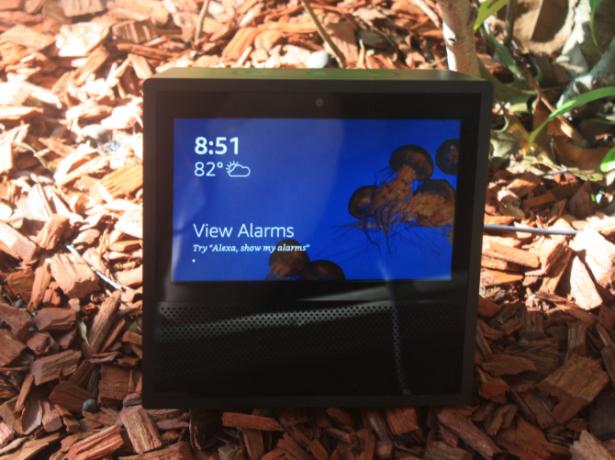
След като отворите кутия Amazon Echo Show, ще намерите следните елементи:
- The Amazon Echo Show (черна или бяла версия)
- Захранващ кабел и адаптер
- Памфлет за започване на работа
- Малко ръководство с някои основни команди на Alexa
Най-важното нещо, което трябва да направите преди да включите Echo Show, е да изтеглите придружаващото приложение Amazon Echo за вашето IOS или андроид устройство. Въпреки че можете технически да използвате Echo Show без приложението, това е чудесен начин за взаимодействие с устройството и персонализиране на редица различни настройки.
След като включите Echo Show, ще трябва да изберете език, да въведете Wi-Fi идентификационни данни и да въведете информацията за акаунта си в Amazon, като използвате сензорния екран. Тъй като Echo Show може да бъде закупен само от основен член, е необходим акаунт за използване на устройството.
Благодарение на два 2-инчови стерео говорители, които осигуряват най-добрия звуков профил на всеки Echo досега, чудесна първа стъпка е да се насочите към приложението и да свържете всички приложими музикални услуги. Отворете приложението Amazon Alexa и преминете към страничното меню. След това ще трябва да изберете Музика, видео и книги.
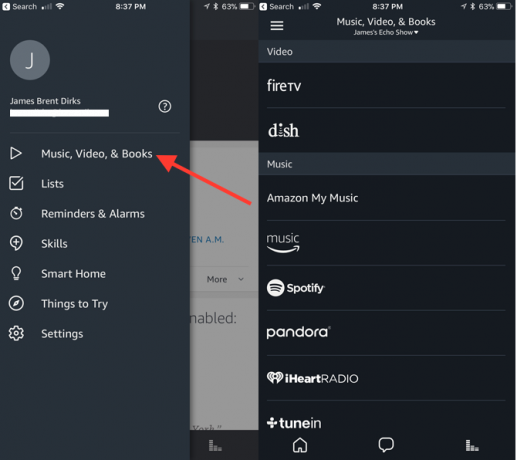
Можете да избирате между няколко различни музикални опции, които да играете в Echo Show - включително музика от Amazon, услугата за стрийминг на Amazon Music, Spotify, Pandora, iHeartRadio, TuneIn и SiriusXM.
Някои възможности като Amazon Music и TuneIn не изискват абонамент или информация за вход. Но ще трябва да сте абонат, за да използвате SiriusXM и Spotify.
Като забавно докосване, особено за онези затворени караоке певци, много песни от Amazon Music автоматично ще показват текстове на текст и албуми на екрана. За да ги изключите или включите, просто кажете „Алекса, включете / изключете текстовете.“
В горната част на Echo Show ще видите три различни бутона. Вляво е бутон „Не ме безпокойте“, който ще изключи както камерата, така и микрофона. Другите два са бутони за регулиране на силата на звука за управление на високоговорителите без команда Alexa.
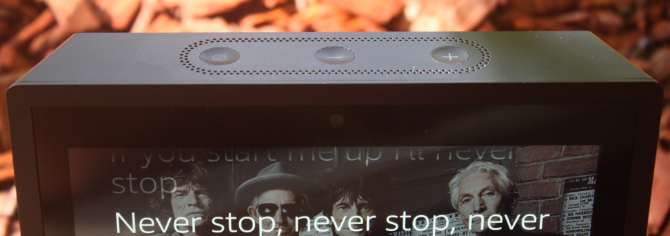
Можете също да свържете Echo Show с друг високоговорител за аудио изход чрез Bluetooth. За да направите това, просто кажете „Алекса, отидете на Настройки“ или намерете опцията за настройки, като плъзнете надолу по екрана. Избирам Bluetooth. След като се уверите, че Bluetooth говорителят, който искате да използвате, е в режим на сдвояване, той ще се появи в списъка на наличните устройства. Изберете го на екрана и след това следвайте инструкциите.
Домакински профили
Ако повече от един човек в дома ви иска да управлява собствената си музикална библиотека и други функции, Echo Show може да поддържа множество потребители, наречени „Домашни профили“.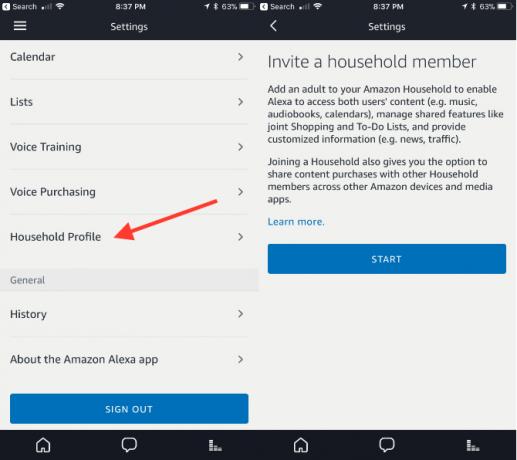
Човекът, когото искате да добавите, трябва да присъства. В приложението се насочете към страничната лента на менюто и изберете Настройки> Профили> Домашни профили. След това ще трябва да следвате инструкциите на екрана.
След като бъде добавен, другият човек може да прегледа вашите Prime Photos в Echo Show. Вие също ги упълномощавате да използват кредитни карти, свързани с акаунта в Amazon, за да извършват покупки. Те могат също така да имат достъп до персонализиран трафик и новини, собствено музикално съдържание, списък за пазаруване и списък със задачи. За пълен преглед на тези функции, вижте нашата статия на персонализирани профили на Amazon Echo Персонализирайте вашия Amazon Echo за множество потребителски профилиВашият Amazon Echo става фамилен фаворит? Всички покупки отиват ли до вашата кредитна карта? Ето как да дадете на всеки член от вашето семейство собствен профил на едно устройство Echo. Прочетете още .
Когато са зададени няколко акаунта, можете просто да кажете "Алекса, каква сметка е това?" и „Alexa, превключвайте акаунти“ ако има нужда.
Ако никога не е необходимо да премахнете друг акаунт, отидете на Настройки> Акаунти> В домакинство на Amazon с [name]. Изберете Премахване до конкретния потребител, който се опитвате да премахнете Hit Оставете ако искате да се премахнете. Ще трябва да натиснете „Премахване“ друг път, за да потвърдите.
Определено обърнете внимание, че след като бъде премахнат друг акаунт, той не може да бъде добавен обратно към никое друго домакинство в продължение на шест месеца.
2. Преподаване на вашия Amazon Echo Show New Skills
След като настроите Echo Show, най-важното, което ще трябва да знаете, са уменията. Уменията захранват Echo Show и всички други устройства с активирана Alexa. Най-добрият начин да мислите за уменията е, че всяко от тях е гласово управляемо приложение.
В момента има повече от 15 000 различни умения за избор. Те обхващат гамата от поръчка на пица на Домино до игра на страшни шумове и много, много повече. Докато някои умения не са толкова умни 20 ехо умения, които показват, че Алекса не винаги е толкова умнаВъпреки всички неща, които можете да направите с Alexa извън кутията, разширяването й чрез Skills е далеч по-интригуващо. Ето 20 умения за ехо, които може да ви изненадат! Прочетете още , на разположение са редица наистина полезни умения.
Някои умения на Echo Show се възползват от сензорния екран, но повечето все още са предназначени основно за другите устройства, които са само за звук Echo. Въпреки това, броят на уменията, които използват екрана на Echo Show, продължава да расте.
За съжаление, от сега няма начин да се разбере дали конкретно умение е оптимизирано за екрана на устройството. Надяваме се, че това ще се промени с нарастването на броя на уменията.
Как да намерите и активирате уменията
Има няколко различни начина за търсене и активиране на умения за вашето Echo Show. Заедно с възможността да проверите всички налични опции на Порталът за умения на Amazon, вероятно най-лесният и удобен маршрут е използването на придружителното приложение.
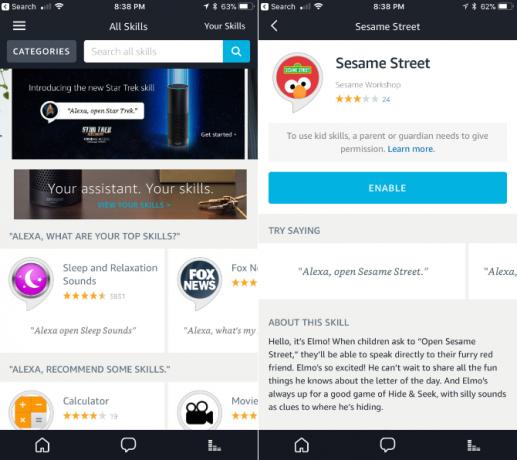
От лентата на страничното меню изберете Умения. Можете да видите редица различни курирани списъци, които показват тенденции, нови и препоръчителни умения. Лента за търсене се намира в горната част на страницата, ако знаете какво точно търсите. За да прегледате всички налични умения, просто натиснете Категории до лентата за търсене.
На всяка страница с умения можете да видите някои специфични гласови команди, описание на уменията, отзиви на клиенти и опцията да получите подкрепа по отношение на умението.
Когато намерите интересно умение, просто натиснете Активиране бутон. Някои опции изискват да влезете в придружаваща услуга, докато повечето са готови за работа.
И ако знаете името на конкретното умение, това е още по-лесно. Просто кажи „Alexa, активирай [име на умение].“
Категории умения
Ето всички категории умения, от които можете да изберете:
- Най-новите пристигания
- Бизнес Финанси
- Свързан автомобил
- Образование и справка
- Храна напитка
- Игри, дреболии и аксесоари
- Здраве и фитнес
- начин на живот
- местен
- Филми и телевизия
- Музика и аудио
- Новини
- Новост и хумор
- продуктивност
- Пазаруване
- Умен дом
- социален
- спортен
- Пътувания и транспорт
- комунални услуги
- Метеорологично време
3. Контрол на вашия интелигентен дом с Amazon Echo Show
Докато Echo Show може да изпълни огромен брой различни задачи, нещо, в което в момента се отличава, е контролирането на интелигентен дом. Екосистемата от устройства, съвместими с Alexa, е огромна и се увеличава почти всеки ден.
Най-добрият начин да разберете дали едно интелигентно домашно устройство е съвместимо с Echo Show е да погледнете на страницата на Echo Smart Home на Amazon тук.
Добавяне и премахване на умно устройство за дома
Ако вашето устройство е съвместимо с Echo Show, не забравяйте да изтеглите и приложението за придружител на производителя.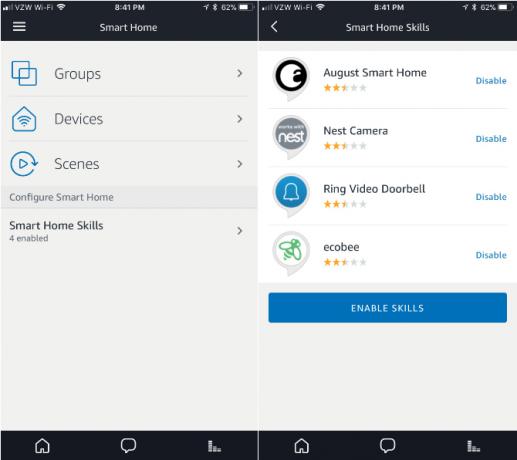
След това отворете приложението Alexa и изберете Умен дом от страничното меню. Избирам устройства и след това отворете Магазин за дома на Алекса Smart.
Можете да разглеждате или търсите уменията на съответното устройство. След това изберете Активиране. Това може да предизвика процес за свързване на вашето устройство с услугата.
Накрая, Алекса ще трябва да открие всякакви устройства. Това може да стане чрез менюто на приложението, като изберете Умен дом> Устройства> Открийте. Можете също така просто да кажете "Алекса, открий устройства." Можете да видите всички налични устройства в приложението или Alexa да каже колко устройства са намерени.
Има две големи изключения от този процес на откриване. Ако притежавате устройства Belkin WeMo или светлини Philips Hue с оригиналния мост версия 1, който е оформен в кръг, няма да е необходимо да активирате умение. Те трябва да бъдат намерени автоматично при откриване на устройства. С моста Hue, не забравяйте да натиснете бутона отгоре, преди да започнете процеса на откриване.
Ако по всяко време трябва да премахнете умно устройство за дома от Echo Show, отидете на Умен дом раздел от страничното меню. След като изберете устройства, ще трябва да ударите забравям на всяко устройство за премахване. Само да отбележа, важно е също да изтриете устройството и от придружителното приложение на производителя.
След като устройството е свързано, можете да използвате прости гласови команди, за да контролирате неговите процеси. Пълният списък от команди можете да намерите тук.
Свързване с камери
Чудесно ексклузивно за Echo Show е възможността за свързване на няколко различни умни домашни камери Как да настроите камери за сигурност и да избягвате често срещани грешкиВ тази статия ще обясня пет от най-често срещаните грешки, които хората правят, когато настройват своите охранителни камери. Да се надяваме, че ще ви помогне да избегнете същите грешки. Прочетете още . В момента камери от популярни производители като Ring, Arlo, Nest, August, EZViz, Vivint, Amcrest, Logitech и IC Realtime са съвместими.
Можете да добавите съвместима камера, подобно на всяко друго умно домашно устройство, като използвате горния метод.
Не забравяйте да запомните името на вашата камера. Тогава просто кажете „Алекса, покажи [името на камерата]“ и на екрана ще се покаже видео на живо с аудио. Когато приключите с гледането на емисията на камерата, можете да кажете "Алекса, спри"„Алекса, скрий [името на камерата],“ или дори "Алекса, иди вкъщи."
Създаване на групи и откриване на сцени
Ако инсталирате повече от няколко умни домашни устройства, добре е да създадете някои групи. Това прави много по-лесно да контролирате дома си с гласова команда. Вместо да се налага да кажете на Alexa да коригира всяко устройство поотделно, можете например да създадете група, наречена „Спалня“. Справедливата дума "Алекса, изключи светлините на спалнята" и всичко ще бъде направено бързо и лесно.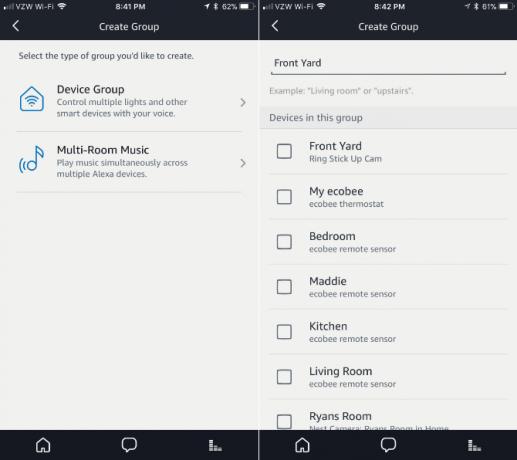
За да създадете група, се насочете към Умен дом раздел от страничното меню. След като изберете Групи, избирам Създай група. След това можете да персонализирате име. Най-добре е да използвате имена, които имат 2-3 срички и избягвайте такива, които започват с една и съща първа дума. След това можете да посочите какви устройства да добавите към групата.
Друг начин да персонализирате настройката за интелигентен дом с Echo Show е чрез Scenes. Вместо да създавате сцени, ще сканирате други налични умни домашни устройства за вече създадени приложими сцени. Функцията ще осигури гласов контрол на Alexa на съществуващи сцени от устройства като електрически крушки Philips Hue и Logitech Harmony Elite Извличане на максимума от вашия Logitech Harmony EliteТака че сте закупили Logitech Harmony Elite. Ето някои от любимите ни начини за използване на универсалния дистанционен контролер във вашия дом. Прочетете още .
Въпреки че не можете да създавате свои собствени сцени, те предоставят чудесен начин за по-лесен контрол върху съществуващите ви устройства. За да намерите достъпни сцени, отидете на Умен дом> Сцени от страничното меню.
4. Допълнителни функции в Amazon Echo Show
Няма нужда да се притеснявате, Echo Show прави много повече от това да контролира само домашните устройства. Ето и още няколко страхотни функции, които можете да разгледате.
Видео разговори
Благодарение на сензорния екран, микрофона и 5-мегапикселовата камера, една отличителна черта е възможността да се използва устройството за видео разговори към всеки с Echo Show или приложението Alexa. Точно като другите продукти на Echo, той може също да завърши гласови повиквания и гласови съобщения Как да използвате гласовото обаждане и съобщения на Amazon Echo в 3 лесни стъпкиВашето устройство Amazon Echo и Alexa бяха заети да научат някои нови трикове. Дълго поисканите от потребителите, съобщения и гласови обаждания добавят още един полезен слой към изключително популярния гласово активиран високоговорител. Прочетете още .
Видеообаждането е много подобно на други услуги като FaceTime на Apple, но операцията на свободни ръце е уникална.
Ще трябва да се насочите към приложението Alexa, за да настроите и персонализирате функцията. Изберете частта „Разговори“ на приложението, която е средната опция в долната черна лента в приложението. Изглежда като речен балон.
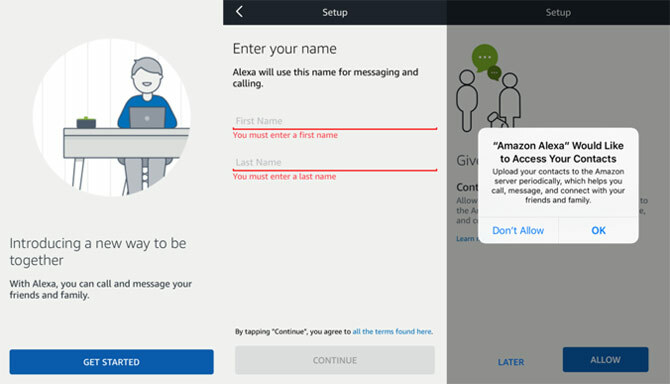
След като потвърдите вашето име и фамилия, ще трябва да потвърдите телефонен номер чрез SMS съобщение. След като това се случи, всеки с вашия телефонен номер в контактите си ще може да използва приложението Alexa или устройството Echo, което също ви се обажда или ви изпраща съобщение.
Но можете да блокирате отделни контакти, ако е необходимо. За да направите това, изберете Контакти в частта „Разговори“ на приложението. Превъртете надолу до дъното и след това натиснете Блокиране на контакти.
Когато сте готови да се обадите, това може да бъде направено на всеки с приложението Alexa, всяко друго устройство Echo и дори обикновен телефонен номер. Просто кажи "Алекса, обади се ..." последвано от името на когото искате да се свържете. Можете също така просто да кажете всяка цифра от телефонен номер.
Ще чуете звънещ шум. Ако никой не отговори, Алекса ще ви каже, че контактът не е достъпен. Когато приключите с обаждане, просто кажете "Алекса, затвори."
За да се обадите от приложението Alexa, изберете Контакти икона в Разговори и след това изберете човека, когото искате да се обадите. Оформлението е подобно на това, което се намира при провеждане на обаждане на вашия смартфон.
Като приятно докосване, мобилният номер, който сте свързали с вашия акаунт в Amazon, ще бъде показан в идентификационния номер на обаждащия се на получателя, когато набирате като обикновен телефонен номер.
Когато получите повикване, светлинната лента Echo ще стане зелена и Alexa ще обяви кой се обажда. Има два възможни варианта да кажете на Alexa: „Алекса, отговор“ или "Алекса, игнорирай."
Вашият смартфон също ще показва известие, че обаждането идва и от кого е.
Обяснено с отпадане
Докато функцията за отпадане е достъпна по цялата линия Echo, тя е особено полезна в Echo Show. Всеки с приложението Alexa или друго Echo Show може да чуе и види всичко в обхвата на устройството, когато прави Drop-In.
Вместо да помолите Алекса да се обади на някого, просто кажете - Алекса, пусни на баба.
Очевидно наясно с опасенията за поверителност, Amazon направи функцията напълно незадължителна. И вие, и другата страна ще трябва да активирате изрично функцията за всеки контакт. Ако искате контакт да може да влезе, изберете информацията им, като натиснете иконата за контакт в полето Разговори част от приложението. Изберете контакта и превключвателя на Навестявам бутон.
Ако влезете в Echo Show от друго шоу или приложението Alexa, ще видите замръзнал изглед за първите няколко секунди. Това дава време на другия човек да прекрати разговора или да премине само към глас. Когато се появи Drop-In, Echo Show също ще издаде звуков сигнал.
Заедно с възможността да зададете или планирате функция на „Не смущавайте“ в приложението, можете просто да дадете команда на Alexa, като кажете "Алекса, не се безпокойте." Когато сте активни, няма да получавате обаждания или съобщения. Това може да се изключи и чрез приложението или Alexa.
Гласови съобщения
Ако искате да изпратите гласово съобщение до всяко устройство Echo или приложението Alexa, кажете „Alexa изпрати съобщение до…“ последвано от името на контакта. След това произнесете гласно съобщението си.
Съобщението автоматично ще се изпрати, след като приключите разговора. Ако искате да използвате приложението, за да изпратите гласово съобщение вместо това, изберете Разговори> Нови разговори и след това контакта. Натиснете и задръжте иконата на микрофона, за да запишете съобщението. Той ще изпрати, след като пръстът ви се премести от този бутон.
За съжаление не можете да изпратите SMS съобщение до който и да е телефонен номер. Вие сте ограничени до всеки с приложението Alexa или устройство Echo.
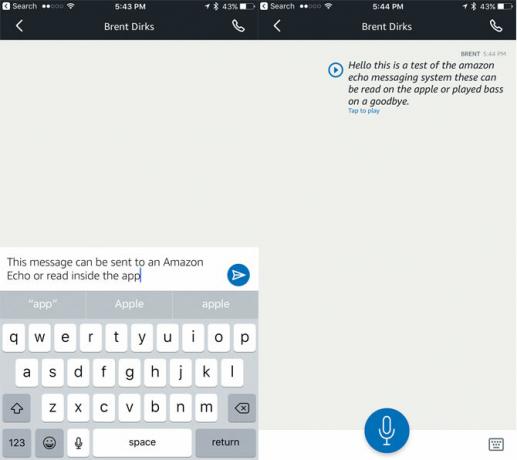
След получаване на гласово съобщение, устройството Echo Show зазвъни и на екрана ще се появи известие. Кажи на Алекса на „Пусни моите съобщения“ да чуя от другия човек. Ако повече от един потребителски профил е обвързан с Echo Show, кажете на Alexa на „Пусни съобщение за [name]“ за да не чуете съобщение, предназначено за някой друг.
В приложението изберете конкретния разговор и натиснете Играй да слушате съобщението.
Ако не сте в ситуация, в която можете да слушате съобщението на глас, приложението Alexa автоматично преписва говоримата дума в текст. Функцията не е перфектна и може да пропусне дума тук или там, но определено ще получите същността на съобщението.
Използвайки приложението, можете също така просто да въведете съобщение и да го изпратите на друг потребител на Echo. Можете да го видите на смартфон или да говорите на глас от всяко устройство на Echo.
Гледане на видеоклипове
Друга уникална функция, благодарение на сензорния екран Echo Show, е възможността да гледате видео от редица различни източници.
Можете да възпроизвеждате закупено съдържание от вашата библиотека на Amazon Video и всичко друго в Amazon Prime Video. Ако се абонирате за популярни премиум канали като HBO, Starz и Showtime чрез Amazon Channels, те могат да се видят и в Echo Show. Всички филмови трейлъри от IMDb също са достъпни за преглед.
Когато сте готови за гледане, просто ще трябва да кажете бърза команда на Alexa, за да намерите конкретно заглавие, да потърсите актьор или жанр или да потърсите в библиотеката си конкретен филм или телевизионно шоу.
Докато гледате, можете също да контролирате възпроизвеждането с прости команди като „Алекса, пауза“ и други.
Пазаруване в Амазонка
Това не трябва да е голяма изненада, тъй като това е Амазонка Echo Show, но е лесно да пазарувате всичко, което можете да си представите в онлайн търговеца на дребно само твоят глас 4 големи проблеми с пазаруването на Alexa Voice и как да ги поправимУстройствата на Amazon Echo могат да ви поръчват продукти само с вашия глас. Ето някои големи рискове и потенциални проблеми, за които трябва да знаете, преди да влезете в тази функция. Прочетете още .
Ако сте в настроение да купувате, например кафе, кажете "Алекса, поръчай кафе." На екрана ще бъдат показани най-високо оценените елементи за това конкретно търсене. Можете да кажете неща като "Алекса, покажи ми номер едно" за да разгледате конкретен предмет. “ Когато сте готови да направите покупка, просто кажете "Алекса, купи това" и след това следвайте нейните подкани.
Можете също да превъртите и да направите покупка само с помощта на сензорния екран.
И ако предпочитате да отидете до истинския магазин за тухли и хоросан, Echo Show може дори да следи списък за пазаруване за вас.
5. Отстраняване на проблеми с Amazon Echo Show
Въпреки че Echo Show е страхотно, достъпно парче технология, която е лесна за използване, повече от вероятно ще има няколко неравности по пътя при ежедневна употреба. Ето някои често срещани проблеми, с които може да се сблъскате, докато използвате глас контролируем Алекса, как работи Siri? Разяснен гласов контролСветът се движи към гласови команди за всичко, но как точно работи гласовият контрол? Защо е толкова лъскав и ограничен? Ето какво трябва да знаете като лаик потребител. Прочетете още интелигентно устройство и как можете да се справите с тях в няколко лесни стъпки.
„Alexa” Команда не се активира Amazon Echo Show
Един от най-често срещаните проблеми е кога "Алекса" будната дума не активира Echo Show. Докато седемте микрофона на далечни полета обикновено вършат отлична работа, слушайки командата (дори в силна стая), може да има моменти, в които Echo Show не се събужда.
Първото нещо, което трябва да проверите, е самото Echo Show. Ако е поставен в режим „Не смущавайте“ чрез гласова команда или чрез натискане на бутона в горната част на устройството, ще забележите, че лентата в долната част на екрана е червена и че в близост до нея има светеща червена LED светлина камера. За да изключите режима „Не безпокойте“, просто натиснете бутона в горната част на Echo Show.
След това проверете къде седи Echo Show. Ако е близо до източник на аудио смущения като радио, телевизия или вентилатор, микрофоните може да не могат да чуят командата. Най-доброто решение е да преместите устройството на друго място във вашия дом.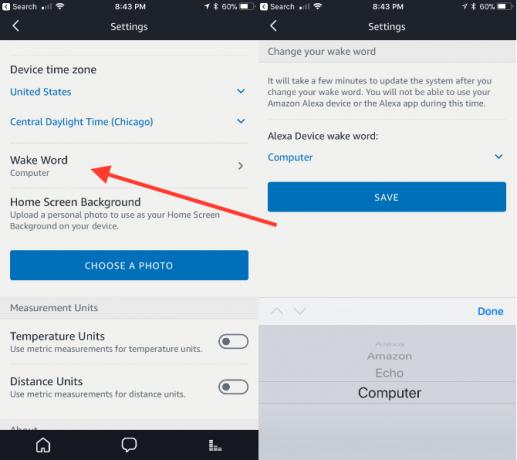
Освен това се уверете, че будната дума не е била променена в една от другите опции: „Ехо“, „Компютър“ или „Амазонка“. За целта се насочете към Настройки в придружителното приложение. Намерете Echo Show и след това превъртете надолу до Събуди се Word.
Друг път, който трябва да опитате, е функцията Voice Training в приложението Alexa. Това може да помогне за подобряване на разпознаването на речта на Echo Show. От страничното меню в приложението изберете Настройки> Гласово обучение> Старт сесия. Ще трябва да произнесете фразата на екрана и след това да натиснете Next, докато сесията не приключи.
По време на тренировката Amazon казва да говорите с нормален глас и да седите или да стоите на типичното място, където давате команди.
Amazon Echo Show не може да се свърже с интернет
Това не трябва да е голяма изненада, но за да работи правилно Echo Show, това изисква пълно работно време интернет връзка Как да оправим бавна или нестабилна Wi-Fi връзкаЕдин прост трик може да ускори вашата Wi-Fi връзка. Обясняваме проблема, как да анализираме Wi-Fi мрежи около себе си и как да използваме информацията за ускоряване на вашата Wi-Fi връзка. Прочетете още . Всеки път, когато устройството няма интернет връзка, ще видите икона на екрана на Wi-Fi сигнал с линия през него. Светлинната лента също ще стане оранжева.
Уверете се, че Wi-Fi е включен, като плъзнете надолу на екрана Echo Show и след това изберете Настройки> Wi-Fi.
Подобно на повечето устройства, първата стъпка, която трябва да опитате, е просто да включите Echo Show за 60 секунди и да видите дали това ще му позволи да възвърне интернет връзка. Също така, опитайте да рестартирате вашия Wi-Fi рутер и модем.
Ако това не помогне, може да се наложи да приближите Echo Show до вашия рутер или обратно. Надяваме се, че тези прости действия ще отстранят всички проблеми. Ако не, може да се наложи да разгледате надграждането на вашия Wi-Fi рутер или дори да закупите мрежова Wi-Fi система 6-те най-добри мрежови Wi-Fi мрежи за вашия домАко сте страдали от Wi-Fi мъртви зони около къщата, тогава една от тези мрежови Wi-Fi мрежи може да е точно това, от което се нуждаете. Прочетете още .
Подобрена Wi-Fi технология 5 неща, които правят смарт Wi-Fi рутерите си струва да се купуватДнес можете да закупите нов клас „умни рутери“, специално проектирани да се справят с изискванията на управлението на интелигентен дом. Ето пет неща, които правят разумните Wi-Fi рутери си струва да се купуват. Прочетете още може да ви помогне да избавите дома си от всякакви бавни неизползваеми мъртви точки и да предоставите редица други функции, идеални за интелигентен дом, без значение колко голям или малък.
„Alexa“ в шоуто на Amazon Echo реагира случайно или случайно
Друг често срещан проблем е, че Шоуто на ехото може да реагира, дори когато не сте казали будна дума.
Както когато казвате команда и устройството не се събужда, най-доброто нещо в тази ситуация е да се премести Echo Show от всякакви възможни източници на аудио смущения, особено телевизор или радио. Микрофоните на Echo Show са изключително чувствителни. Дори думата "Алекса" спомената в телевизионна реклама може да предизвика случаен отговор.
Като алтернатива, вижте дали промяната на будната дума помага да решите проблема си. Това е особено полезно, ако живеете в къща с някой, който носи име, подобно на Алекса.
Други устройства за ехо във вашия дом реагират едновременно
Ако Echo Show не е единственото ви устройство на Alexa в дома, това понякога може да бъде лепкав проблем. Когато кажеш "Алекса" Събуди се, повече от едно устройство ще отговори обратно, което води до очевидно объркване, което е от смях до досадно досадно.
Всяко устройство Echo от Amazon разполага със специална технология, наречена Echo Spatial Perception. Предполага се, че тази функция поставя ограничения, така че само най-близкото устройство Echo отговаря на вашата команда. И в по-голямата си част ESP работи добре. Но други устройства с поддръжка на Alexa, които не са от Amazon (като Ecobee4 Smart Thermostat) не предлагат същата технология ESP.
Първият възможен лек за този проблем е да поставите Echo Show по-далеч от всички други устройства на Alexa.
Ако това не помогне, опитайте да промените будната дума за вашето Echo Show в една от другите налични опции.
Покажи и кажи
Както можете да видите, Echo Show взема всички функции, които направиха оригиналната свързана линия високоговорители толкова популярна и добави нов свят от възможности със 7-инчовия сензорен екран.
След като прочетете това ръководство, вие се надявате да придобиете по-добро разбиране на Echo Show и как можете да го използвате, за да направите ежедневните задачи по-лесни и по-приятни.
Имате ли въпроси относно използването или настройката на Amazon Echo Show? Уведомете ни в коментарите по-долу!
Роден и израснал в слънчев западен Тексас, Брент завършва Тексаския технически университет с бакалавърска степен по журналистика. Той пише за технологията повече от 5 години и се радва на всички неща на Apple, аксесоари и сигурност.


